如何自动将WPS2019的表格调整成最佳列宽
今天,小编给大家分享自动将WPS2019的表格调整成最佳列宽的方法,希望对大家有所帮助。
具体如下:
1. 首先,请大家在自己的电脑中找到wps2019软件,点击进入主界面,然后将自己想编辑的表格打开,然后在其中选中自己想编辑的列即可。
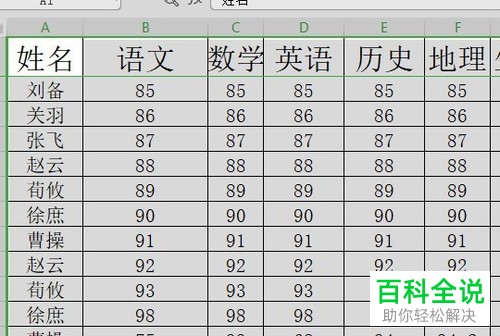
2. 第二步,如图所示,请大家选择屏幕中的“开始”菜单按钮。
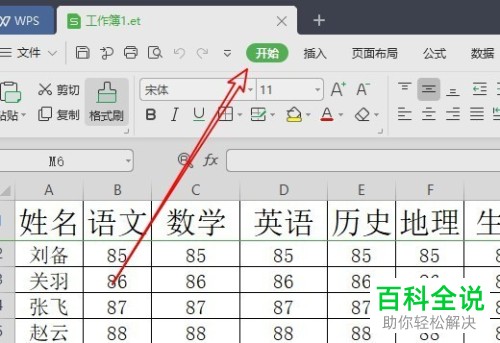
3. 第三步,如图所示,我们需要选择新界面中“行和列”右边的下拉图标按钮。

4. 第四步,完成上述步骤后,请选择新界面中的“最适合的列宽”这一项即可。
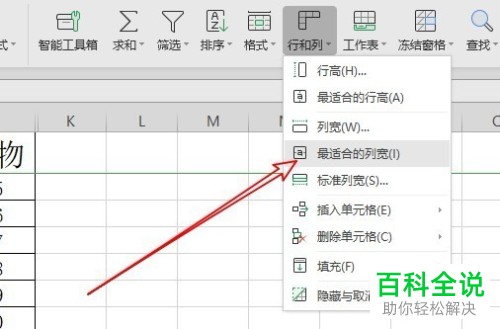
5. 第五步,如图所示,我们不难发现,当前表格的列宽已调整成了最适合的宽度了,效果如图。
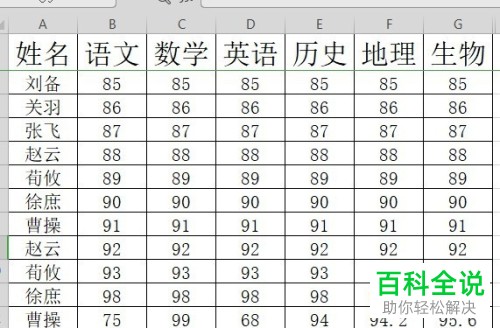
方法/步骤2
1. 首先,请大家选择屏幕中wps2019窗口的想进行调整的列宽。
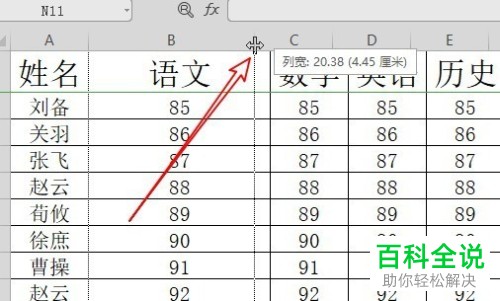
2. 第二步,如图所示,我们的箭头已经变成竖向的了,此时请大家双击鼠标,这样也能当前的列宽设为最佳列宽,操作完成。
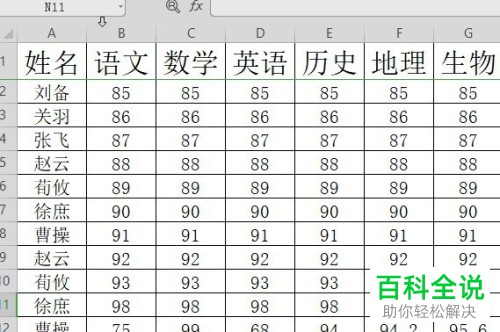
以上就是自动将WPS2019的表格调整成最佳列宽的方法。
赞 (0)

